在Windows 7操作系统中,注册表是一个重要的系统数据库,它存储着系统和应用程序的配置信息。许多高级用户和IT专业人员需要定期访问注册表,以便进行系统优化、故障排除或软件设置。了解如何打开注册表编辑器是每个Windows 7用户的基本技能之一。本文将详细介绍在Windows 7中打开注册表的多种 *** ,并提供相关背景信息。
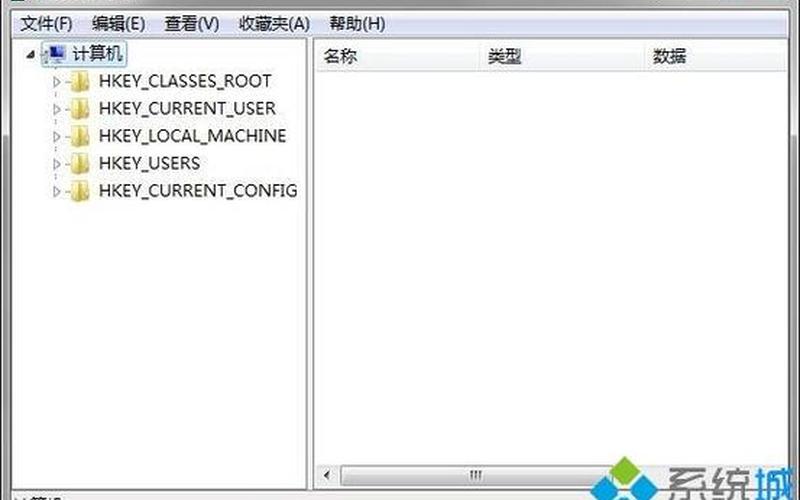
通过运行命令打开注册表
最常见的 *** 之一是通过“运行”命令来打开注册表编辑器。用户可以按下Win + R键组合,调出运行窗口。在弹出的对话框中输入regedit,然后点击“确定”按钮。这种 *** 快捷方便,适合大多数用户使用。打开后,用户将看到注册表编辑器的界面,可以进行各种设置和修改。
如果用户习惯使用鼠标,也可以通过点击“开始”菜单,在搜索框中输入regedit,然后按回车键。这种 *** 同样有效,并且对于不熟悉快捷键的用户来说更加直观。在要求中选择“regedit”即可直接打开注册表编辑器。
通过文件夹直接访问
另一种 *** 是直接访问注册表编辑器的可执行文件。用户可以打开“计算机”,然后导航到系统盘(通常是C盘),依次进入C:\Windows\System32文件夹。在这个文件夹中找到名为regedit.exe的文件,双击它即可打开注册表编辑器。这种 *** 对于那些喜欢直接操作文件的用户来说非常实用。
如果用户希望在桌面上创建一个快捷方式,可以右键点击regedit.exe文件,选择“发送到” -> “桌面(创建快捷方式)”。这样,每次需要访问注册表时,只需双击桌面上的快捷方式即可快速打开。
使用命令提示符
对于一些高级用户来说,可以通过命令提示符来打开注册表编辑器。按下Win + X组合键,在弹出的菜单中选择“命令提示符(管理员)”。在命令提示符窗口中输入regedit并按下回车键,这样也能成功打开注册表编辑器。这种 *** 适合那些习惯于使用命令行操作的技术人员。
使用命令提示符的好处在于,它可以结合其他命令一起使用,例如在执行特定脚本或批处理文件时,同时打开注册表编辑器,从而提高工作效率。
解决无法打开的问题
在某些情况下,用户可能会遇到无法打开注册表编辑器的问题。这通常是由于系统设置或恶意软件造成的。如果发现无法通过上述 *** 打开注册表,可以尝试重启计算机或使用杀毒软件进行全面扫描,以清除可能存在的病毒或木马。
如果问题依旧存在,可以创建一个修复注册表的脚本。将以下代码复制到记事本中,并保存为修复注册表.inf格式,然后右键点击该文件选择安装。这种 *** 可以恢复被禁用的注册表访问权限,从而解决问题。
text[VERSION]
Signature=$CHICAGO$
[DEFAULTINSTALL]
ADDREG=ADDREGEDIT
[ADDREGEDIT]
HKCU,Software\Microsoft\Windows\CurrentVersion\Policies\System,DisableRegistryTools,0x00010001,"0"
相关内容的知识扩展:
了解如何打开Windows 7中的注册表只是之一步,深入理解注册表的结构和功能同样重要。注册表的结构分为多个根键,包括HKEY_LOCAL_MACHINE、HKEY_CURRENT_USER等,每个根键下又包含多个子键和项。这些结构化的数据允许操作系统和应用程序高效地存储和检索配置信息。
修改注册表时需谨慎。不当修改可能导致系统不稳定或应用程序无法正常运行。在进行任何更改之前,建议先备份当前注册表状态。用户可以在注册表编辑器中选择“文件”->“导出”,将整个注册表或部分内容保存为.reg文件,以便于后续恢复。
对于想要深入学习的人来说,学习常用的注册表操作命令也是非常有必要的。例如,通过修改某些键值,可以调整系统启动项、优化性能、甚至禁用某些系统功能。这些技巧不仅能提高工作效率,还能帮助用户更好地掌控自己的计算机环境。
通过上述内容,相信读者对如何在Windows 7中打开和使用注册表有了更全面的理解。在实际操作中,多加练习将有助于提升技能水平,使得日常维护和故障排除变得更加得心应手。







